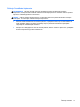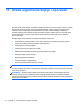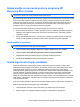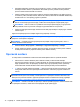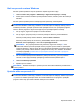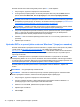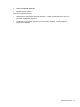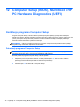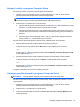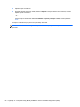Getting Started - Windows 7
Table Of Contents
- Dobro došli
- Upoznavanje računala
- Mrežni rad
- Kretanje pomoću tipkovnice, dodirnih gesti i pokazivačkih uređaja
- Multimedija
- Upravljanje napajanjem
- Isključivanje računala
- Osvježavanje softvera pomoću značajke Intel Smart Connect Technology
- Postavljanje mogućnosti napajanja
- Korištenje stanja za uštedu energije
- Korištenje baterijskog napajanja
- Pronalaženje dodatnih informacija o bateriji
- Upotreba alata za provjeru baterije
- Prikaz preostale napunjenosti baterije
- Maksimiziranje trajanja baterije
- Upravljanje niskim razinama napunjenosti baterije
- Umetanje i uklanjanje baterije
- Ušteda energije baterije
- Pohranjivanje korisnički zamjenjive baterije
- Odlaganje korisnički zamjenjive baterije
- Zamjena korisnički zamjenjive baterije
- Upotreba vanjskog izvora izmjeničnog napajanja
- Vanjske kartice i uređaji
- Pogoni
- Sigurnost
- Zaštita računala
- Korištenje lozinki
- Upotreba antivirusnog softvera
- Upotreba softvera vatrozida
- Instalacija važnih sigurnosnih ažuriranja
- Korištenje softvera HP Client Security
- Ugradnja dodatnog sigurnosnog kabela
- Upotreba čitača otiska prsta (samo odabrani modeli)
- Održavanje
- Izrada sigurnosne kopije i oporavak
- Computer Setup (BIOS), MultiBoot i HP PC Hardware Diagnostics (UEFI)
- Podrška
- Tehnički podaci
- Putovanje s računalom
- Resursi za rješavanje problema
- Elektrostatički izboj
- Kazalo
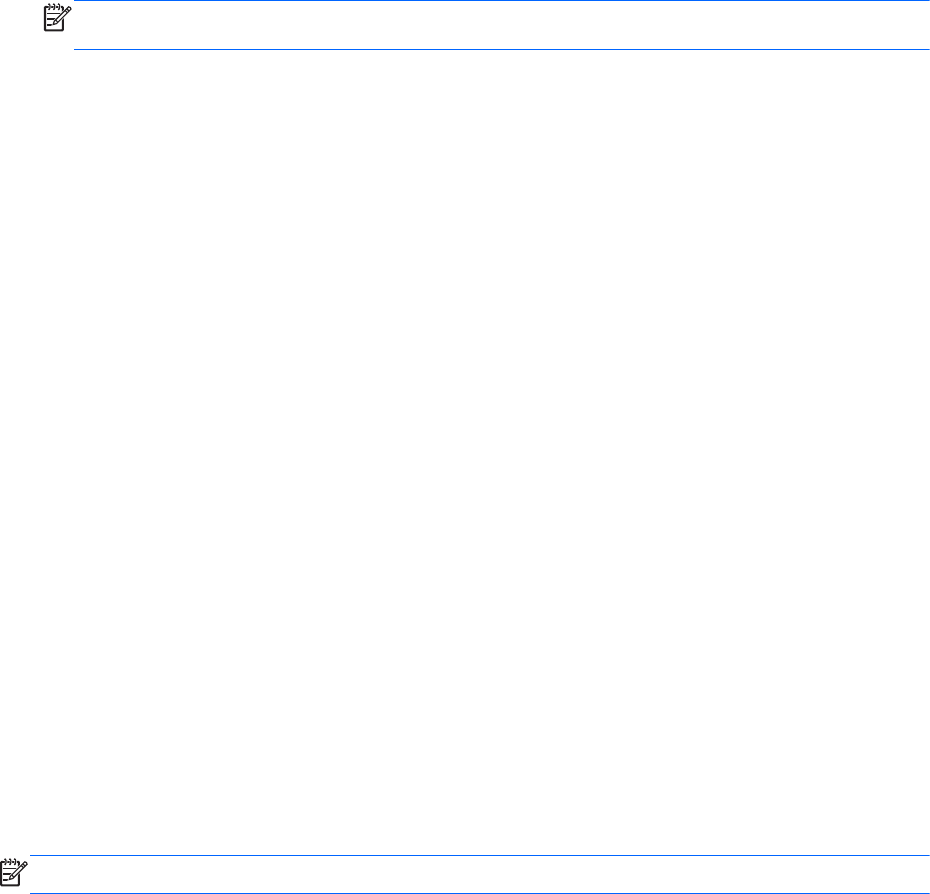
Kretanje i odabir u programu Computer Setup
Za navigaciju i odabir u programu Computer Setup učinite sljedeće:
1. Uključite ili ponovno pokrenite računalo, a zatim pritisnite tipku esc dok se na dnu zaslona
prikazuje poruka Pritisnite tipku ESC za Izbornik za pokretanje.
NAPOMENA: za navigaciju i pravljenje odabira u programu Computer Setup možete koristiti
pokazivački uređaj (TouchPad, pokazivački štapić ili USB miš) ili tipkovnicu.
2. Pritisnite tipku f10 da biste ušli u Computer Setup.
●
Da biste odabrali izbornik ili stavku izbornika, koristite tipku tab i tipke sa strelicama, a zatim
pritisnite enter ili kliknite stavku pomoću pokazivačkog uređaja.
●
Da biste se pomicali prema gore i dolje, kliknite strelicu prema gore ili strelicu prema gore u
gornjem desnom kutu zaslona ili koristite tipke sa strelicama prema gore ili prema dolje na
tipkovnici.
●
Da biste zatvorili otvorene dijaloške okvire i vratili se u glavni zaslon programa Computer
Setup, pritisnite esc, a zatim slijedite upute na zaslonu.
Da biste izašli iz izbornika programa Computer Setup, odaberite jednu od ovih metoda:
●
Da biste izašli iz programa Computer Setup bez spremanja promjena:
U donjem desnom kutu zaslona kliknite Exit (Izlaz), a zatim slijedite upute na zaslonu.
– ili –
Koristite tipku tab i tipke sa strelicama da biste odabrali Datoteka > Zanemari promjene i izađi,
a zatim pritisnite tipku enter.
●
Da biste spremili promjene i izašli iz izbornika programa Computer Setup, učinite sljedeće:
U donjem desnom kutu zaslona kliknite na Spremi, a zatim slijedite upute na zaslonu.
– ili –
Koristite tipku tab i tipke sa strelicama da biste odabrali Datoteka > Spremi promjene i izađi, a
zatim pritisnite tipku enter.
Promjene će biti aktivne pri ponovnom pokretanju računala.
Vraćanje tvorničkih postavki u programu Computer Setup
NAPOMENA: vraćanje zadanih vrijednosti neće promijeniti način rada tvrdog diska.
Da biste sve postavke uslužnog programa Computer Setup vratili na vrijednosti podešene u tvornici,
učinite sljedeće:
1. Uključite ili ponovno pokrenite računalo, a zatim pritisnite tipku esc dok se na dnu zaslona
prikazuje poruka Pritisnite tipku ESC za Izbornik za pokretanje.
2. Pritisnite tipku f10 da biste ušli u Computer Setup.
3. Pomoću pokazivača ili tipki sa strelicama odaberite File (Datoteka) > Restore Defaults (Vrati
zadane postavke).
Korištenje programa Computer Setup 79